Jak vytvořit design nábytku v Basis-Mebel?
Chcete-li ukázat fantazii a samostatně rozvíjet návrh apartmánu nebo domu, měli byste se naučit pracovat s programy pro 3D modelování. Pomocí takových programů můžete navrhnout interiér místnosti a vytvořit jedinečný nábytek. 3D modelování využívají architekti, stavitelé, projektanti, inženýři, aby se vyhnuli chybám a pracovali s klienty. Pokusme se zvládnout 3D modelování pomocí Basis-Mebel!
Basis-Furniture je jedním z nejpopulárnějších a nejvýkonnějších programů pro nábytek a interiér. Bohužel je zaplaceno, ale je k dispozici demo verze, která nám stačí. Pomocí programu Basis-Mebel můžete získat profesionální výkresy a schémata pro řezání, výrobu dílů a montáž.
Stáhnout Basis-Mebel z oficiálních stránek
Jak nainstalovat výrobce základního nábytku
1. Postupujte podle výše uvedeného odkazu. Přejděte na oficiální webové stránky vývojáře na stránce stažení demo verze programu. Klikněte na tlačítko Stáhnout;
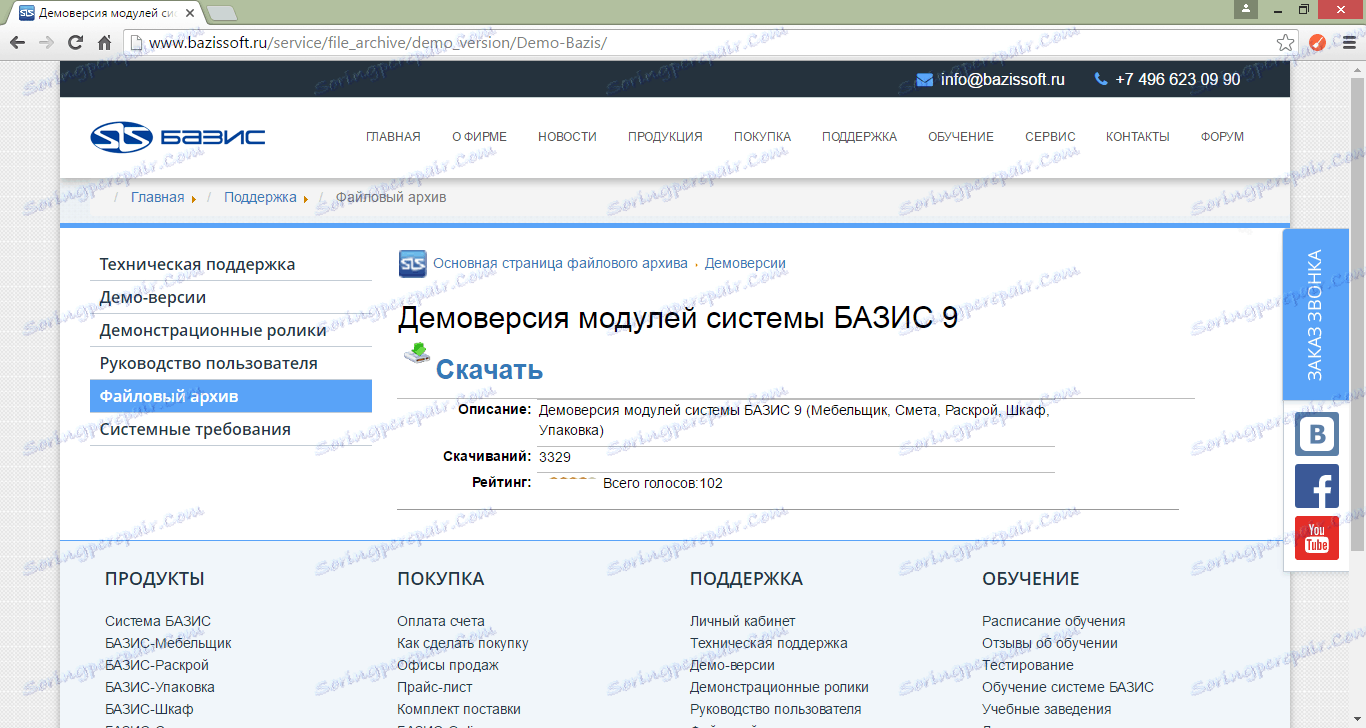
2. Archiv můžete stáhnout. Rozbalte jej a spusťte instalační soubor;
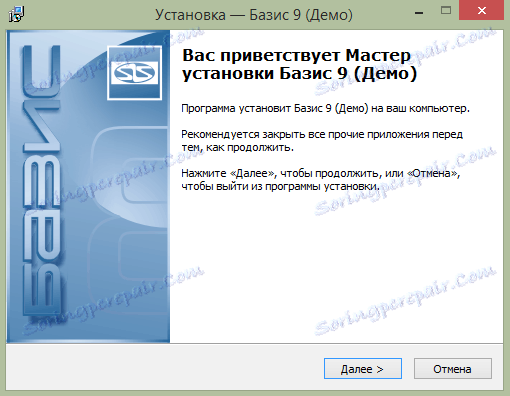
3. Přijměte licenční smlouvu a vyberte cestu instalace programu. V zobrazeném okně vyberte součásti, které chcete nainstalovat. Potřebujeme pouze výrobek Basis-Furniture, ale můžete nainstalovat všechny součásti, pokud potřebujete další soubory, jako například: výkres, graf vnoření, odhad atd.

4. Klepněte na tlačítko "Další", vytvořte zástupce na pracovní ploše a počkejte na dokončení instalace.

5. Po dokončení instalace vás program požádá o restartování počítače. Můžete to udělat hned nebo odložit později.

Tím se dokončí instalace a začneme se seznámit s programem.
Jak používat Basis-Mebel
Řekněme, že chcete vytvořit tabulku. Abychom vytvořili model stolu, potřebujeme modul Basis-Mebels. Spusťte jej a v okně, které se otevře, vyberte položku "Model".
Pozor prosím!
Pomocí modulu Base-Furniture vytvoříme pouze kresbu a trojrozměrný obraz. Pokud potřebujete další soubory, měli byste použít další moduly systému.
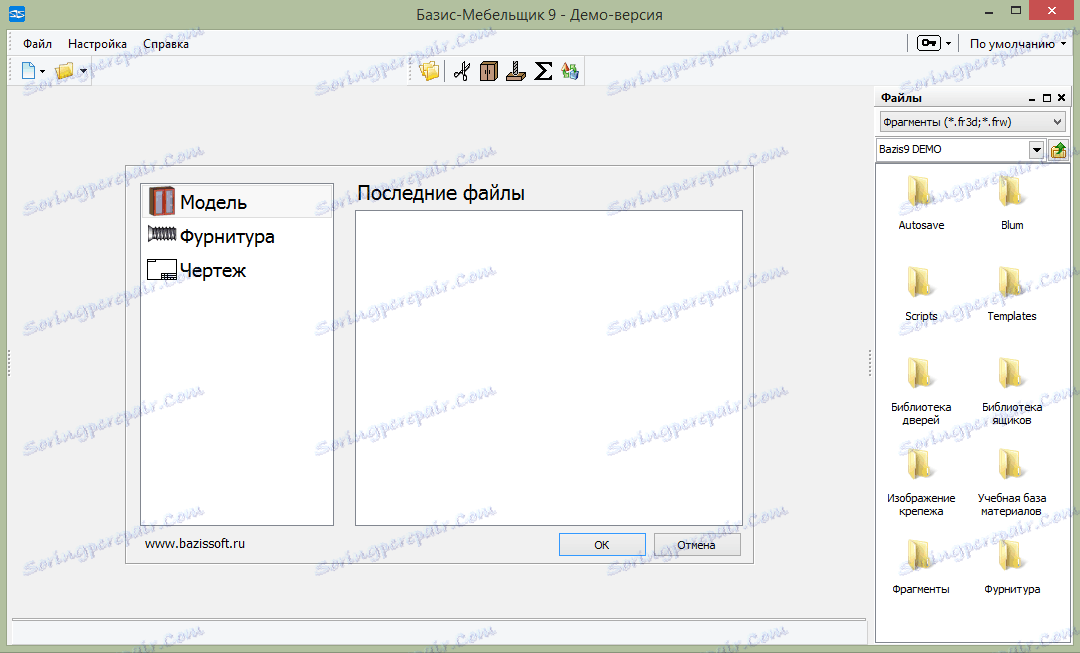
Dále se zobrazí okno, ve kterém je třeba zadat informace o modelu a rozměrech výrobku. Ve skutečnosti rozměry nic neovlivňují, je pro vás snadnější navigovat.
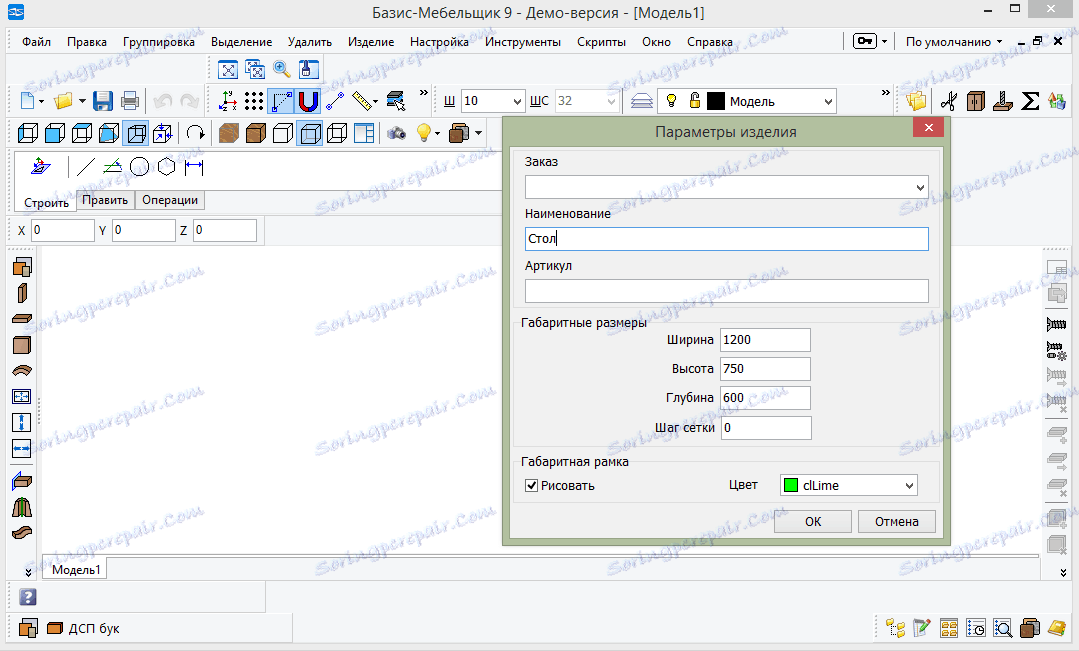
Nyní můžete začít navrhovat produkt. Vytvořme horizontální a vertikální panel. Rozměry panelů jsou automaticky stejné jako rozměry výrobku. Pomocí mezerníku můžete změnit bod ukotvení a F6 - přesunout objekt na určenou vzdálenost.
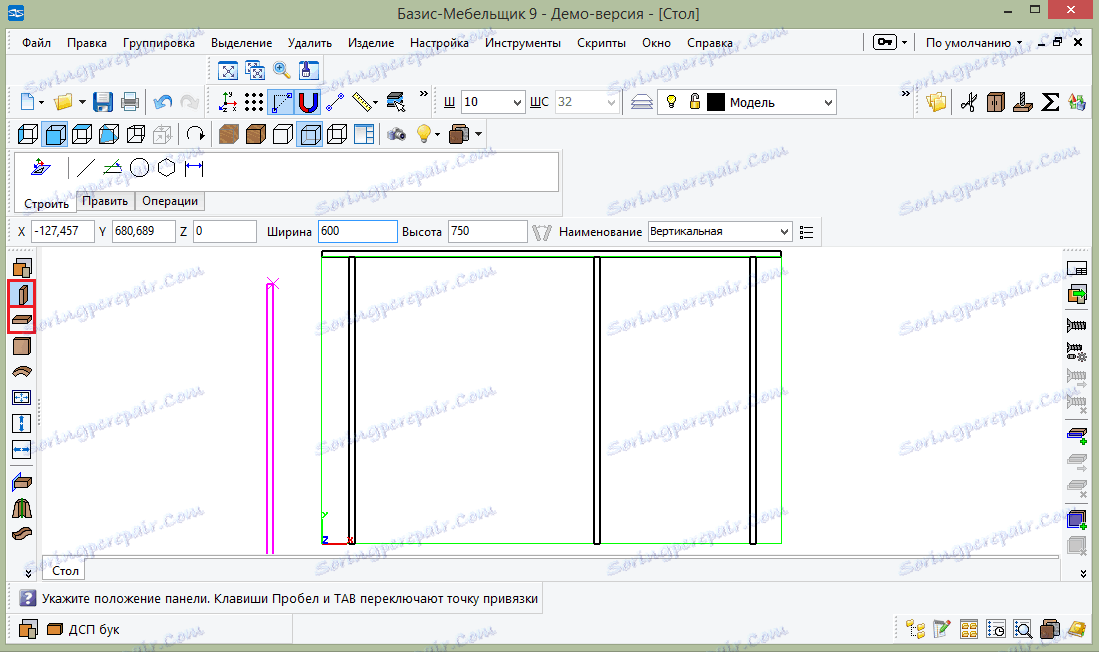
Nyní přejděte na "Pohled shora" a proveďte tvarovanou desku. Chcete-li to provést, vyberte prvek, který chcete změnit, a klikněte na možnost Upravit cestu.
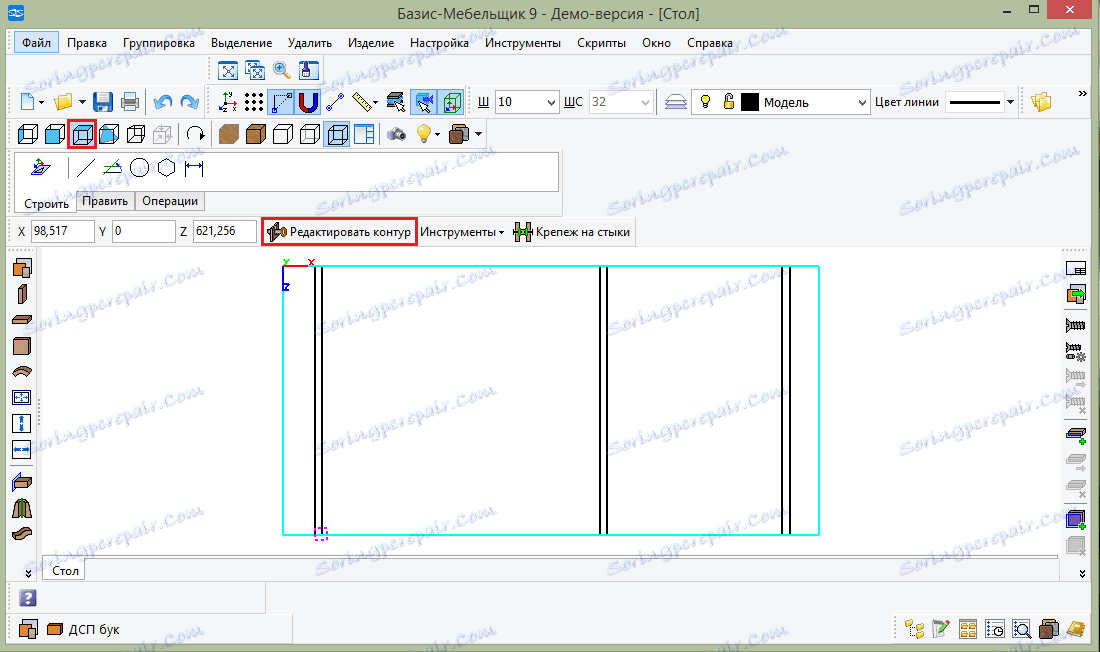
Podívejme se na oblouk. Chcete-li to provést, vyberte položku "Párový prvek a bod" a zadejte požadovaný rádius. Nyní klikněte na horní okraj desky a na bod, do kterého chcete nakreslit oblouk. Vyberte požadovanou pozici a klikněte na tlačítko "Zrušit tým".
Pomocí nástroje "Pár prvků" můžete zaokrouhlit rohy. Chcete-li to provést, nakreslete poloměr 50 a jednoduše klikněte na rohy stěny.
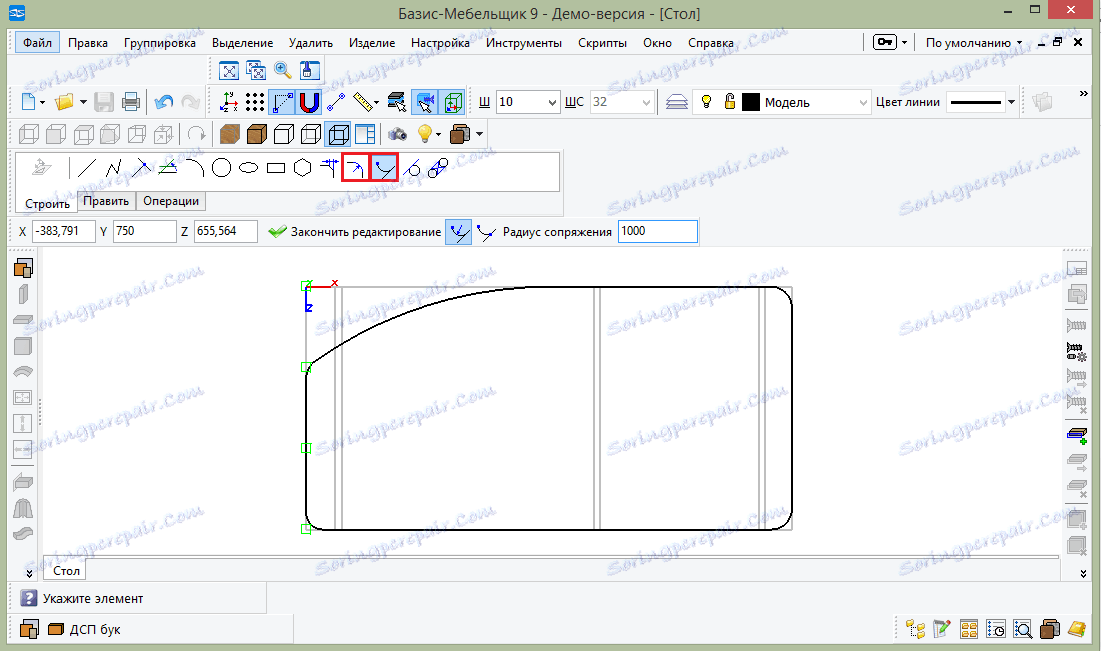
Nyní ozdobíme stěny stolu pomocí nástroje "Stretch and Shift Elements". Stejně jako u desky stolu zvolte požadovanou část a přejděte do režimu úprav. Nástroj vybere dvě strany, zvolí, kde a kde se má pohybovat. Případně můžete kliknout na vybranou položku a vybrat stejný nástroj.
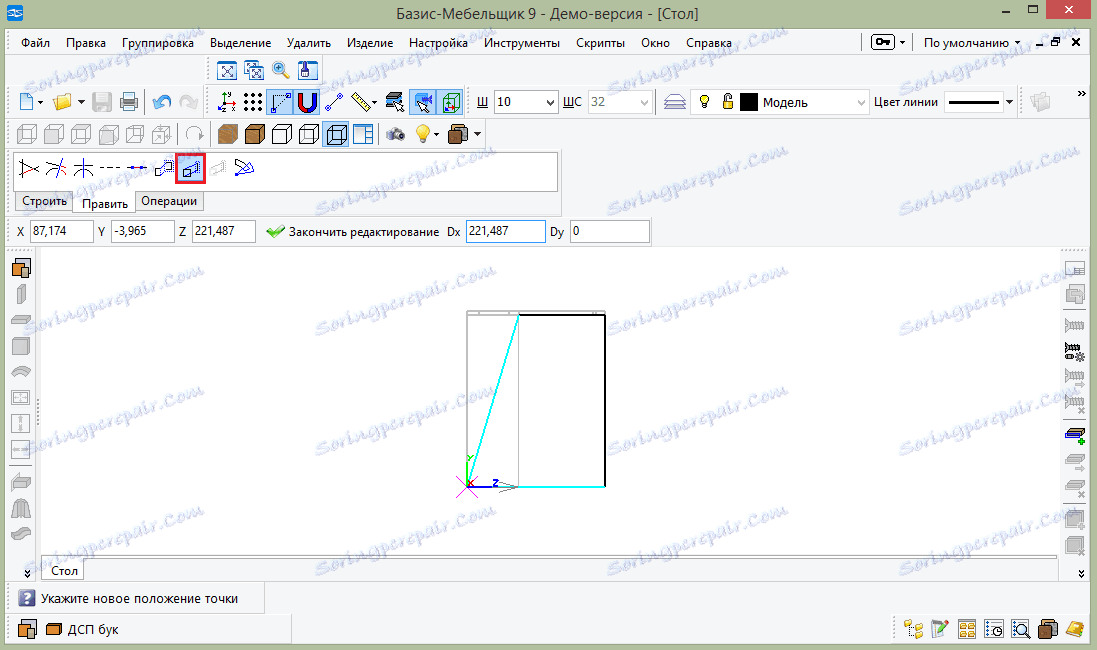
Přidáme zadní stěnu stolu. Chcete-li to provést, vyberte prvek "Přední panel" a zadejte jeho rozměry. Vložte panel na místo. Pokud jste omylem vložili panel, klikněte na něj a vyberte "Přesun a otočení".
Pozor prosím!
Aby se rozměry lišily, nezapomeňte stisknout Enter po změně jednotlivých parametrů.
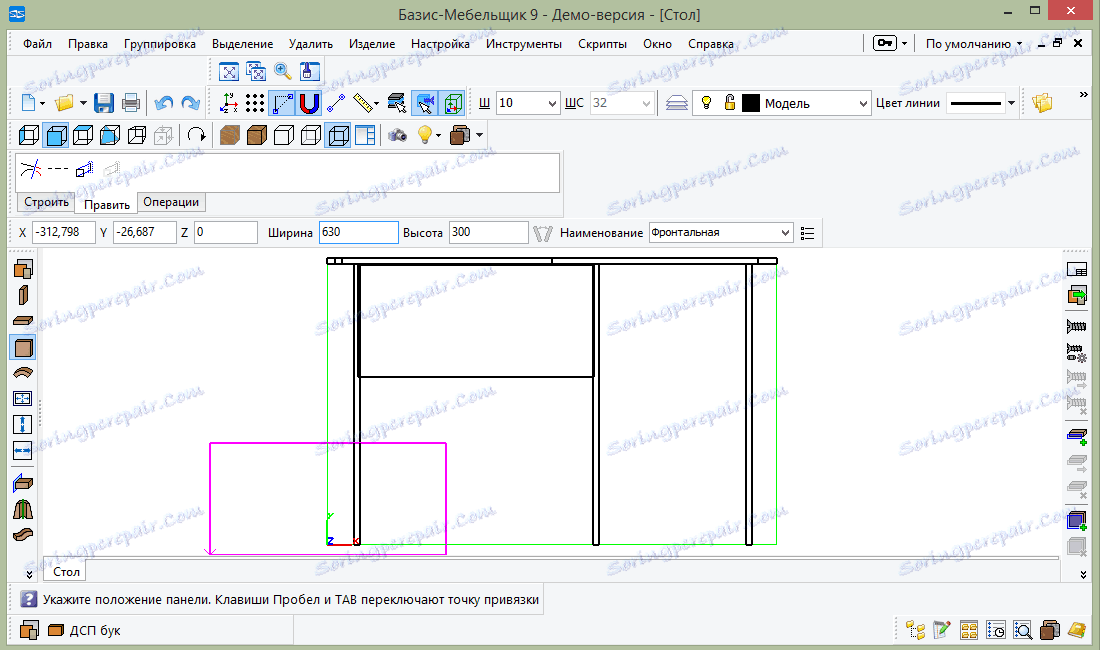
Přidejte několik dalších panelů, abyste získali regály. A teď přidejte pár krabic. Zvolte možnost "Nainstalovat krabice" a vyberte řádky, mezi kterými chcete políčka umístit.
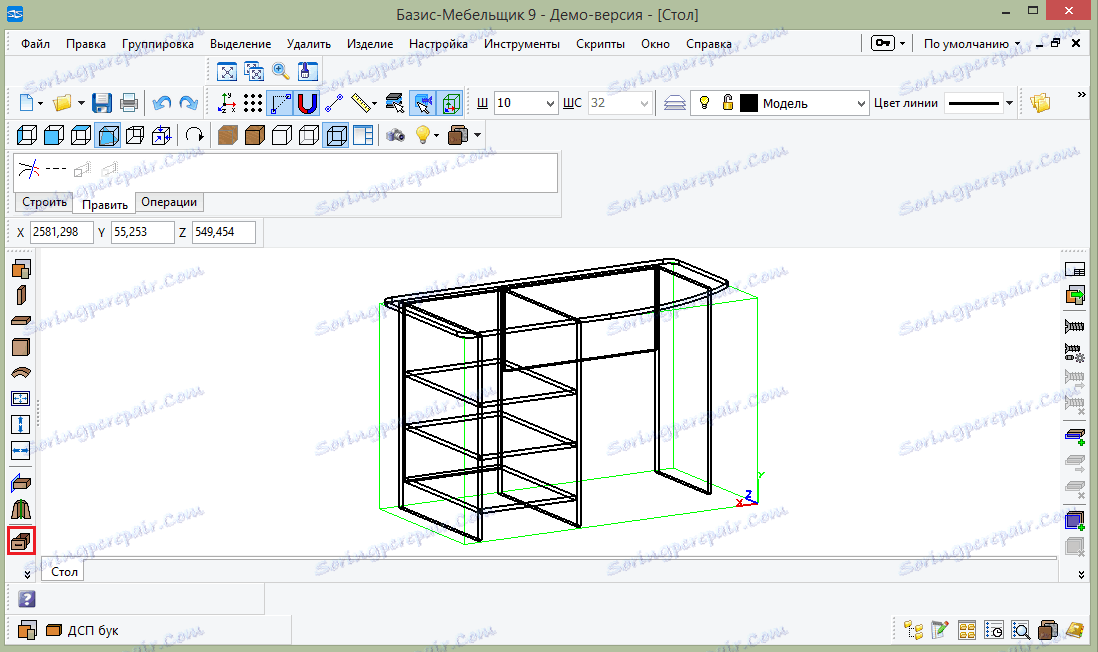
Pozor prosím!
Pokud nevidíte modely krabic, klikněte na možnost Otevřít knihovnu -> "Knihovna knihoven". Vyberte soubor .bbb a otevřete jej.
Poté najděte vhodný model a zadejte hloubku krabice. Automaticky se zobrazí na modelu. Nezapomeňte přidat rukojeť nebo výřez.
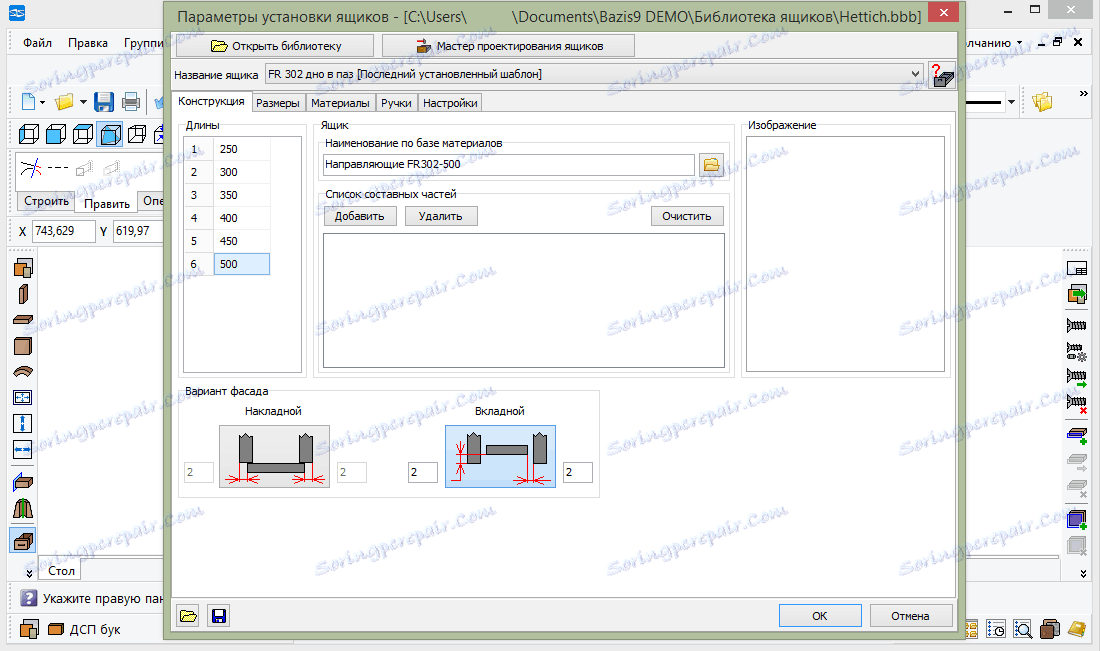
Na tom jsme dokončili návrh našeho stolu. Přejdeme do režimu "Axonometry" a "Textures" a uvidíme konečný produkt.
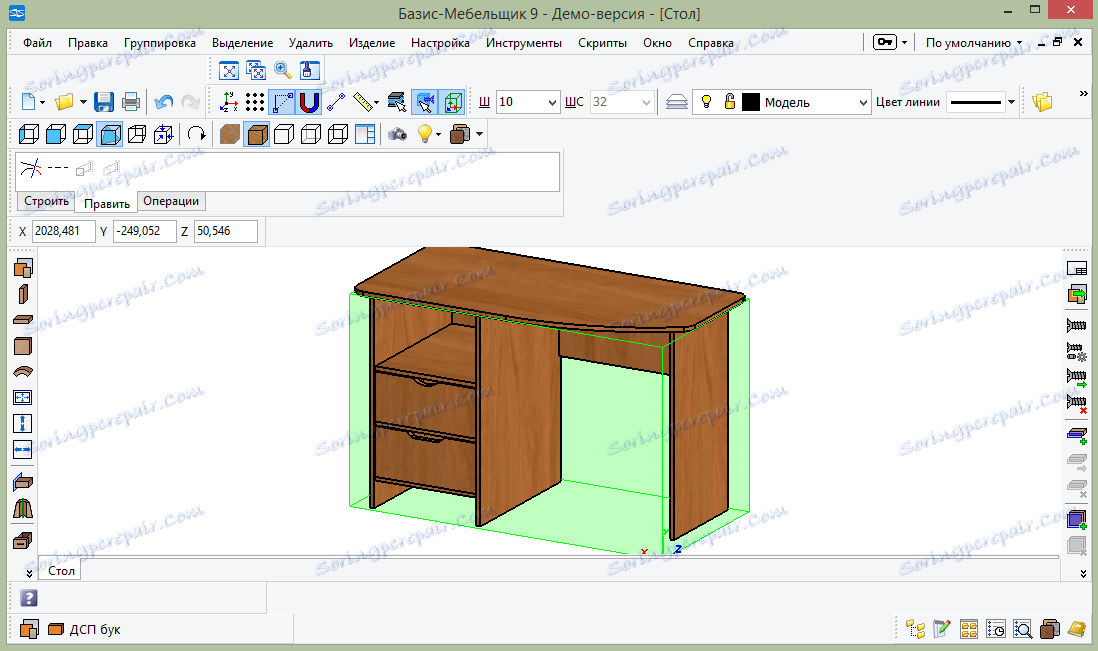
Samozřejmě můžete i nadále přidávat různé detaily. Basis-Furniture vůbec neomezuje vaši představivost. Proto nám i nadále vytvářet a sdílet s námi svůj úspěch v komentářích.